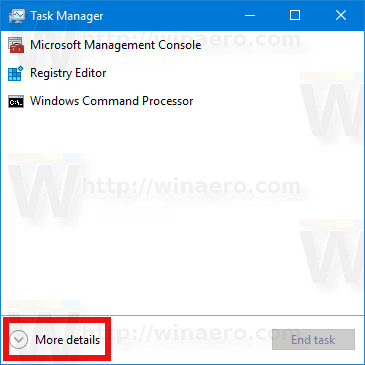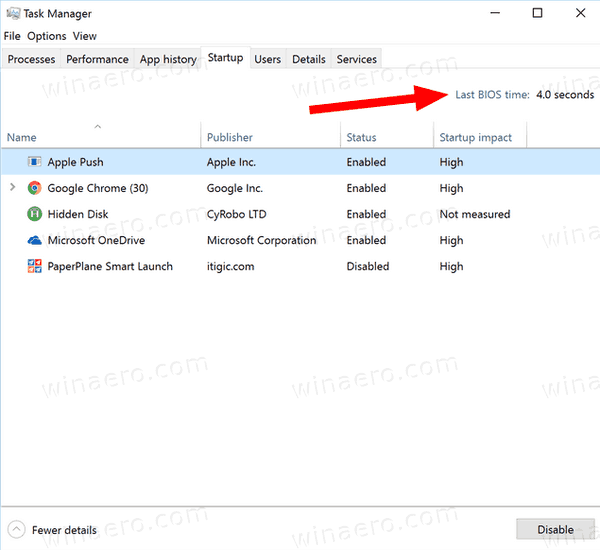Kaip rasti paskutinį BIOS įkrovos laiką sistemoje „Windows 10“
BIOSyra speciali programinė įranga, įmontuota kompiuterio pagrindinėje plokštėje. Paleidžiama kompiuteryje įdiegta operacinė sistema. Jis taip pat vadinamaspagrindinės plokštės programinė įranga. Šiuolaikiniuose prietaisuose jį pakeičia UEFI. Paskutinė BIOS laiko reikšmė rodo, kiek laiko sekundėmis UEFI programinė įranga išleido įrenginiui inicijuoti, įskaitant POST (įsijungimo savikontrolę), prieš pateikdama įkrovos valdymą OS.
Reklama
UEFA(„Unified Extensible Firmware Interface“) yra moderni programinės aparatinės įrangos versija, sukurta pakeičiant BIOS. Jis skirtas pašalinti BIOS apribojimus ir padaryti pradinę aparatūros konfigūraciją lankstesnę ir paprastesnę.
Patarimas: galbūt norėsite rasti dabartinę BIOS versiją norėdami sužinoti, ar jūsų įrenginyje įdiegta naujausia BIOS ar UEFI programinės įrangos versija. Be to, žr Kaip sužinoti, ar „Windows 10“ veikia UEFI režimu, ar „Legacy BIOS“ režimu .
BIOS inicijavimas įvyksta prieš operacinei sistemai gaunant valdymą. Atliekant vertinimą negalima nuodugniai patikrinti fazės ir galima tik pranešti apie jos trukmę.
Įjungdamas vartotojas gali sumažinti BIOS įkrovos laiką Greitas paleidimas , išjungdami viso ekrano logotipą, išjungdami nenaudojamus įrenginius ir prievadus ir koreguodami įkrovos prioritetą, kad sistema būtų paleista tiesiai iš pirminio įkrovos įrenginio. Parinkčių, kurios gali sumažinti įkrovos laiką, rinkinys įvairiose sistemose skiriasi.
Norėdami rasti paskutinį BIOS įkrovos laiką sistemoje „Windows 10“,
- Atidarykite „Task Manager“ .
- Jei atrodo taip, perjunkite jį į visą rodinį naudodami nuorodą „Daugiau informacijos“ apatiniame dešiniajame kampe.
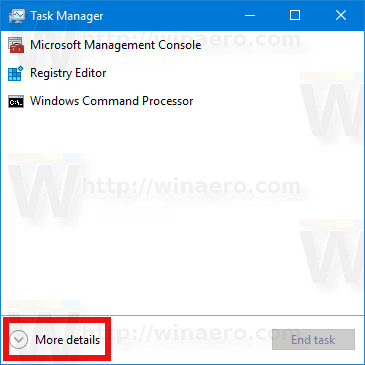
- SpustelėkitePradėtiskirtuką.
- Viršuje dešinėje patikrinkitePaskutinis BIOS laikasvertė.
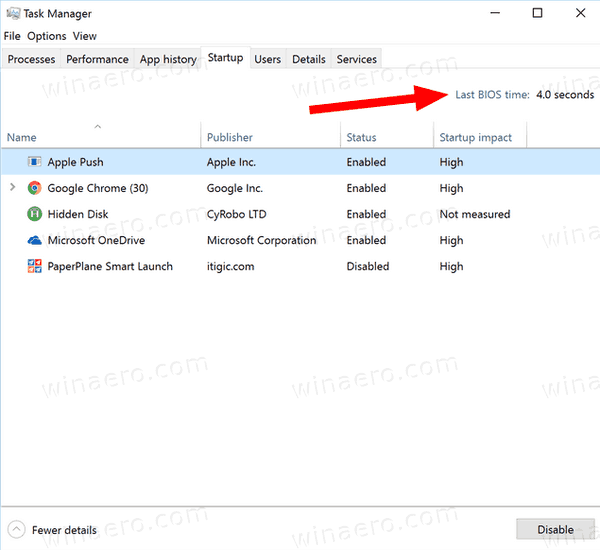
Vertė pateikiama sekundėmis. Jei paskutinis BIOS laikas yra tuščias, tai reiškia, kad pagrindinės plokštės UEFI programinė aparatinė įranga nepalaiko šios funkcijos, o „Windows 10“ negali gauti šios informacijos, kurią būtų galima pateikti.
kaip sustabdyti vaizdo įrašų automatinį paleidimą
Su tavimi baigta!
Pastaba: ši funkcija pirmą kartą buvo įdiegta sistemoje „Windows 8“ su nauja „Task Manager“ programa. klasikinis užduočių tvarkytuvas jo neįtraukia.